Создание ярлыка файла на рабочем экране, Отправка файлов, Создание папок – Инструкция по эксплуатации Huawei Mate 8
Страница 156
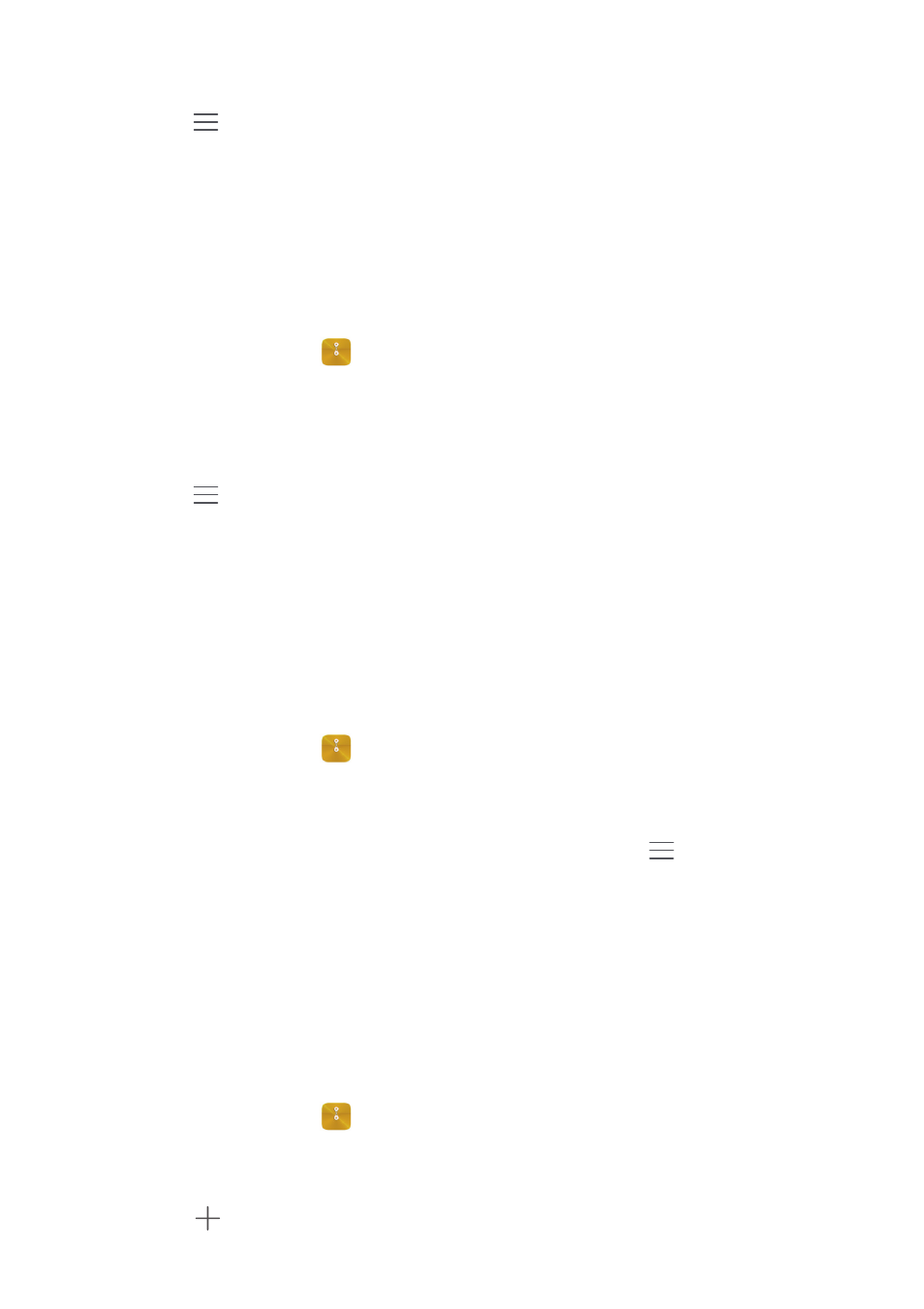
Управление файлами
149
2
На вкладке Память телефона нажмите и удерживайте файл или папку, затем
нажмите
> Добавить закладку.
3
На вкладке Категории нажмите Закладки, чтобы посмотреть файлы с
закладками.
Создание ярлыка файла на рабочем экране
Можно создать ярлыки для часто используемых файлов на рабочем экране.
1
Откройте приложение
Файлы.
2
На вкладке Память телефона нажмите Внутренняя память или SD-карта .
3
Нажмите и удерживайте файл, для которого хотите создать ярлык, затем
нажмите
> Создать значок на раб. экране.
Отправка файлов
Используйте приложение Файлы для отправки интересных фото и видео
друзьям или их публикации в социальных сетях.
1
Откройте приложение
Файлы.
2
На вкладке Память телефона нажмите Внутренняя память или SD-карта .
3
Выберите файлы, которые хотите отправить, и нажмите
> Отправить.
4
Выберите способ отправки и следуйте инструкциям на экране, чтобы
отправить файлы.
Создание папок
Создайте папки и поместите в них файлы.
1
Откройте приложение
Файлы.
2
На вкладке Память телефона нажмите Внутренняя память или SD-карта .
3
Нажмите
, введите имя новой папки и нажмите Сохранить.